有效解决声卡驱动更新超时错误代码0x000005b4
来源:www.laobaicai.net 发布时间:2015-05-08 14:00
电脑用户们都习惯在win10系统安装完成之后,就开始着手更新电脑中的驱动,但是当用户们更新到Realtek声卡驱动程序的时候,系统提示驱动更新超时错误代码错误代码0x000005b4,遇见这样的情况有没有什么好的方法可以解决呢?下面就一起来看看解决声卡驱动更新超时的方法。
1.登录到win10系统桌面,使用组合快捷键win键+r键打开运行窗口,在打开的运行窗口中输入“gpedit.msc”点击确定打开本地组策略编辑器。如下图所示
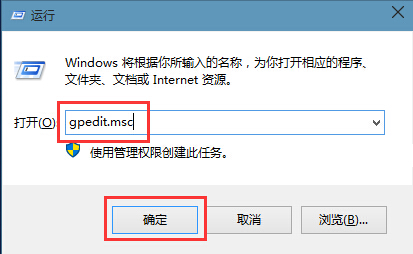
2.在打开的本地组策略编辑器窗口中,依次展开计算机配置→管理模板→系统→设备安装,然后在设备安装右侧界面中找到“配置设备安装超时”。如下图所示
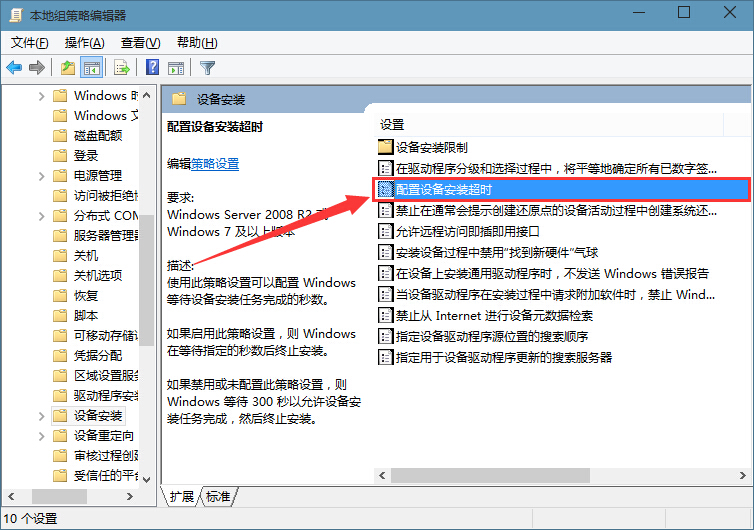
3.双击打开配置设备安装超时,在打开的配置设备安装超时窗口中,首先点击选择“已启用(E)”然后将下面的设备安装超时改为“1800”,点击确定完成操作。如下图所示
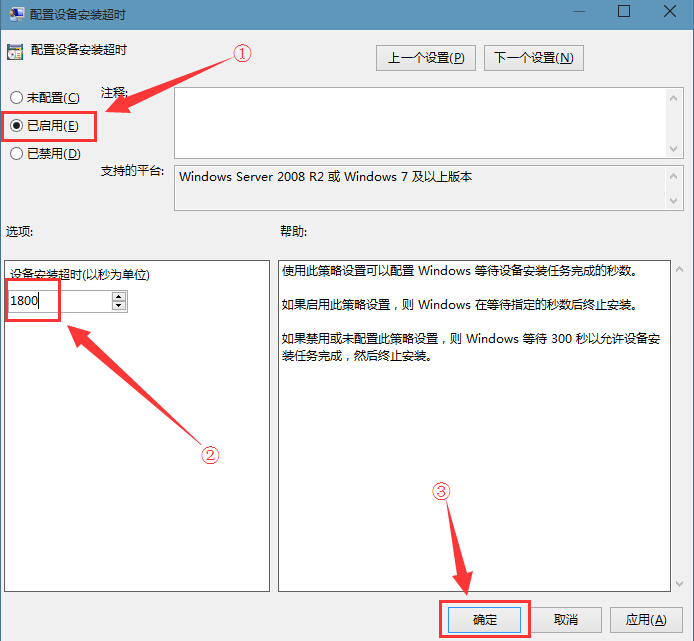
以上就是解决声卡驱动更新超时的方法,有遇到此类情况或者是不懂的如何解决声卡驱动更新超时提示错误代码0x000005b4问题的用户,可以尝试以上的解决方法操作看看,希望以上的解决方法可以给大家带来更多的帮助。
推荐阅读
"win10系统亮度调节无效解决方法介绍"
- win10系统没有亮度调节解决方法介绍 2022-08-07
- win10系统关闭windows安全警报操作方法介绍 2022-08-06
- win10系统无法取消屏保解决方法介绍 2022-08-05
- win10系统创建家庭组操作方法介绍 2022-08-03
win10系统音频服务未响应解决方法介绍
- win10系统卸载语言包操作方法介绍 2022-08-01
- win10怎么还原系统 2022-07-31
- win10系统蓝屏代码0x00000001解决方法介绍 2022-07-31
- win10系统安装蓝牙驱动操作方法介绍 2022-07-29
老白菜下载
更多-
 老白菜怎样一键制作u盘启动盘
老白菜怎样一键制作u盘启动盘软件大小:358 MB
-
 老白菜超级u盘启动制作工具UEFI版7.3下载
老白菜超级u盘启动制作工具UEFI版7.3下载软件大小:490 MB
-
 老白菜一键u盘装ghost XP系统详细图文教程
老白菜一键u盘装ghost XP系统详细图文教程软件大小:358 MB
-
 老白菜装机工具在线安装工具下载
老白菜装机工具在线安装工具下载软件大小:3.03 MB










